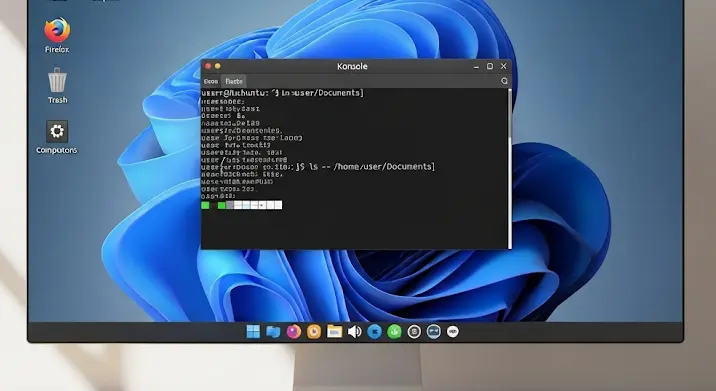
Szeretnél kipróbálni egy felhasználóbarát, modern operációs rendszert? A Kubuntu a KDE Plasma asztali környezettel felvértezett Ubuntu variánsa, mely elegáns megjelenést és hatékony funkcionalitást kínál. Ebben a cikkben részletesen bemutatjuk, hol és hogyan szerezheted be a Kubuntut, a letöltéstől a telepítésig.
Mi az a Kubuntu?
A Kubuntu egy hivatalos Ubuntu íz, ami azt jelenti, hogy az Ubuntu ökoszisztémájának része, de a KDE Plasma asztali környezetet használja a GNOME helyett. A KDE Plasma híres testreszabhatóságáról, modern megjelenéséről és a rengeteg konfigurációs lehetőségről. Ha a GNOME-nál kifinomultabb és flexibilisebb asztali környezetet keresel, a Kubuntu remek választás lehet.
Hol szerezheted be a Kubuntut?
A Kubuntu letöltésének legegyszerűbb és legbiztonságosabb módja a hivatalos Kubuntu weboldal meglátogatása. Itt megtalálod a legfrissebb verziót, valamint korábbi kiadásokat is, ha valamiért azokra lenne szükséged.
A hivatalos Kubuntu letöltési oldal címe: https://kubuntu.org/getkubuntu/
Ezen az oldalon általában két fő letöltési lehetőség közül választhatsz:
- A legújabb stabil verzió: Ezt ajánljuk a legtöbb felhasználónak. Ez a verzió alaposan tesztelt és stabil, így a legkevesebb problémával kell számolnod.
- LTS (Long Term Support) verzió: Ezek a verziók hosszabb ideig kapnak biztonsági frissítéseket és javításokat (általában 5 évig). Ha fontos a hosszú távú stabilitás és nem szeretnél gyakran frissíteni, akkor az LTS verzió a legjobb választás.
A letöltési oldalon megtalálod a Kubuntu ISO fájlt. Ez egy képfájl, ami tartalmazza az operációs rendszer telepítéséhez szükséges összes adatot. Le kell töltened ezt a fájlt ahhoz, hogy telepíthesd a Kubuntut.
Hogyan készíts telepítő médiát?
Miután letöltötted a Kubuntu ISO fájlt, létre kell hoznod egy telepítő médiát, ami lehet egy USB meghajtó vagy egy DVD lemez. Ehhez szükséged lesz egy erre alkalmas programra.
Javasolt programok a telepítő média létrehozásához:
- Rufus (Windows): Egy egyszerű és hatékony program USB meghajtókhoz.
- Etcher (Windows, macOS, Linux): Egy felhasználóbarát, platformfüggetlen program.
- UNetbootin (Windows, macOS, Linux): Egy másik népszerű platformfüggetlen program.
A kiválasztott program segítségével „írdd” a Kubuntu ISO fájlt a kiválasztott adathordozóra. A program általában egy egyszerű varázsló felületet kínál, ahol ki kell választanod az ISO fájlt és a célmeghajtót. Ügyelj arra, hogy a célmeghajtón lévő összes adat törlődni fog, ezért készíts biztonsági másolatot minden fontos fájlról előtte!
A Kubuntu telepítése
Miután elkészítetted a telepítő médiát, be kell állítanod a számítógépedet, hogy arról induljon el. Ezt általában a BIOS vagy UEFI beállításokban teheted meg. Indítsd újra a számítógépet, és a rendszerindításkor nyomj meg egy bizonyos billentyűt (általában Del, F2, F12 vagy Esc), hogy belépj a BIOS/UEFI beállításokba. Keresd meg a „Boot Order” vagy „Boot Sequence” menüpontot, és állítsd be a telepítő médiát (USB vagy DVD) elsődleges indítóeszköznek. Mentsd el a beállításokat és indítsd újra a számítógépet.
A számítógép a telepítő médiáról fog elindulni, és elindítja a Kubuntu telepítőjét. A telepítő egy grafikus felületen vezet végig a telepítési folyamaton. A telepítés során a következőket kell eldöntened:
- Nyelv: Válaszd ki a telepítés nyelvét.
- Billentyűzetkiosztás: Válaszd ki a billentyűzetkiosztásodat.
- Wi-Fi hálózat (ha szükséges): Csatlakozz a Wi-Fi hálózathoz (ha van).
- Telepítési típus: Itt több lehetőség közül választhatsz:
- Kubuntu telepítése az egész lemezre: Ez a legegyszerűbb megoldás, de minden adatod törlődni fog a merevlemezről.
- Kubuntu telepítése meglévő operációs rendszer mellé: Ez lehetővé teszi, hogy a Kubuntu mellett egy másik operációs rendszert is használj (például Windows). Ebben az esetben a telepítő megpróbál helyet csinálni a Kubuntunak a merevlemezen.
- Valami más: Ez a legfejlettebb lehetőség, amellyel manuálisan particionálhatod a merevlemezt. Csak akkor válaszd ezt, ha tudod, mit csinálsz.
- Felhasználónév és jelszó: Adj meg egy felhasználónevet és jelszót a Kubuntuhoz.
Kövesd a telepítő utasításait, és a telepítés befejezése után indítsd újra a számítógépet. Ekkor már a frissen telepített Kubuntu fog elindulni!
Frissítések telepítése
A telepítés után érdemes azonnal ellenőrizni a frissítéseket, hogy a legfrissebb szoftververziókkal rendelkezz. Ezt a KDE Discover alkalmazásboltból teheted meg, vagy a parancssorból a következő paranccsal:
sudo apt update && sudo apt upgradeÖsszegzés
A Kubuntu egy remek választás, ha egy modern, testreszabható és felhasználóbarát operációs rendszert keresel. A telepítés nem bonyolult, és a fenti útmutató segítségével könnyedén végigmehetsz a folyamaton. Jó szórakozást a Kubuntu használatához!
